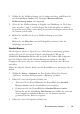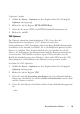Users Guide
Table Of Contents
- Produktüberblick
- Installation
- Normalbetrieb der Software
- Anzeigen des Systems im Explorer
- Anpassen der Fensteranzeige
- Hinzufügen eines Remote Console Switch (Dell oder Avocent)
- Zugriff auf den Remote Console Switch
- Starten des VNC- oder RDP-Viewers
- Ändern von Server- und Switch-Eigenschaften
- Ändern von Server- und Switch-Optionen
- Organisieren des Systems
- Anpassen des Explorer-Fensters
- Verwalten lokaler Datenbanken
- Verwenden des Viewers
- Zugriff auf Server über die RCS-Software
- Interaktion mit dem angezeigten Server
- Merkmale des Viewer-Fensters
- Anpassen des Viewers
- Anpassen der Viewer-Auflösung
- Anpassen der Videoqualität
- Minimieren der Farbverfälschungen von Remote-Videositzungen
- Verbessern der Farbanzeige des Bildschirmhintergrunds
- Einstellen der Maus-Skalierung
- Minimieren des Mausspureffekts
- Verbessern der Mausleistung
- Reduzieren des Mauszeigerflackerns
- Anzeigen von mehreren Servern über den Scan-Modus
- Scannen der Server
- Statusanzeige der Miniaturansichten
- Navigation in der Miniaturansichtenanzeige
- Senden von Tastenanschläge über Makros an den Server
- Sitzungsoptionen – Register „Allgemein“
- Bildschirmaufzeichnung
- Optionen zur Teilung einer Sitzung
- Virtual Media
- Anhang A: Aktualisieren der RCS-Software
- Anhang B: Tastatur und Maus
- Anhang C: TCP-Ports
- Anhang D: Technischer Kundendienst
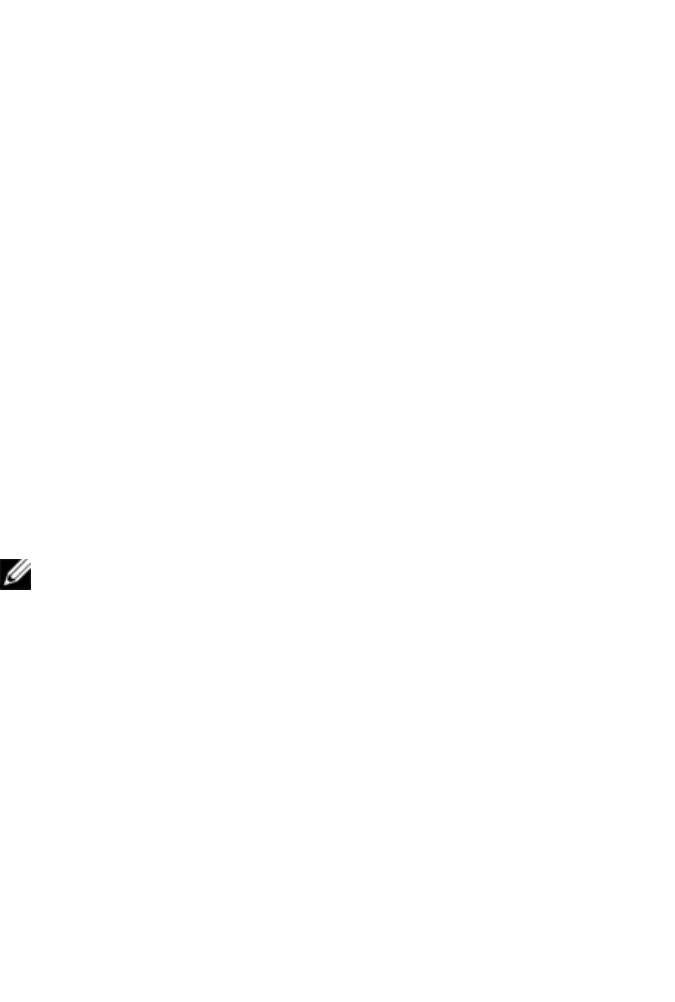
Normalbetrieb der Softwarexxx | xxx59
3 Wählen Sie die Standort-, Aufstellungsort- oder Verzeichnis-Kategorie aus
der Dropdown-Liste aus.
4 Wählen Sie in der Liste der verfügbaren Ziele die Zieloption aus, der die
Einheit innerhalb der ausgewählten Kategorie zugewiesen werden kann.
Diese Liste enthält u. U. keinen Eintrag, wenn noch kein Standort,
Aufstellungsort oder Verzeichnis in der lokalen Datenbank definiert wurde.
5 Klicken Sie auf OK, um die Einstellungen zu speichern.
– oder –
Klicken Sie auf Abbrechen, um das Dialogfeld zu verlassen, ohne die
Änderungen zu speichern.
So ziehen Sie eine Einheit zu einem Standort, einer Abteilung, einem
Aufstellungsort oder einem Verzeichnis und legen diese dort ab:
1 Klicken Sie in der Einheitenliste in der Software auf eine Einheit und
halten Sie die Maustaste gedrückt.
2 Ziehen Sie die Einheit zu dem Knoten in der Baumstruktur des Fensters
Gruppenauswahl.
3 Lassen Sie die Maustaste los.Die Einheit wird nun in der Einheitenliste
angezeigt, wenn auf diesen Knoten geklickt wird.
HINWEIS: Eine Einheit kann nicht zu den Knoten „Alle Abteilungen“, „Alle Einheiten“
oder dem Stammknoten für Standorte verschoben werden. Einheiten können immer
nur einzeln verschoben werden.
Löschen und Umbenennen
Die Löschfunktion ist kontextabhängig von der Auswahl in den Fenstern
Gruppenauswahl und Einheitenauswahl in der Software. Wenn Sie eine Einheit
in der Einheitenliste markieren und löschen, wird die Einheit aus der lokalen
Datenbank gelöscht. Wenn Sie in der Baumstrukturanzeige des Fensters
Gruppenauswahl ein Element auswählen und löschen, werden Servertypen,
Standorte, Abteilungen und Verzeichnisse gelöscht. Keine dieser Aktionen
resultiert jedoch darin, dass Einheiten aus der lokalen Datenbank gelöscht
werden.